Tích hợp Google Analytics trong ứng dụng Android
Xin chào các bạn, bạn có một ứng dụng Android với hàng triệu người dùng, mỗi ngày có hàng ngàn lượt cài đặt mới và hàng chục triệu action trên ứng dụng của bạn. Bạn cũng mong muốn thống kê được các dữ liệu đó để tổng hợp và phát triển ứng dụng của mình phù hợp với nhiều người dùng cũng như có chiến ...
Xin chào các bạn, bạn có một ứng dụng Android với hàng triệu người dùng, mỗi ngày có hàng ngàn lượt cài đặt mới và hàng chục triệu action trên ứng dụng của bạn. Bạn cũng mong muốn thống kê được các dữ liệu đó để tổng hợp và phát triển ứng dụng của mình phù hợp với nhiều người dùng cũng như có chiến lược kinh doanh phát triển hợp lý hơn. Làm sao làm được việc đó một cách nhanh chóng, an toàn và tin cậy nhất? Câu trả lời đó chính là tích hợp Google Analytics (GA) vào ứng dụng của bạn. Bài viết này tôi không nói về các kiến thức cơ bản của Google Analytics mà chỉ hướng dẫn cách tích hợp vào trong ứng dụng cũng như thực hiện một số thao tác cơ bản. Sau khi làm theo bài viết bạn sẽ có một ứng dụng tích hợp GA và sẵn sàng thu thập dữ liệu cho bạn có thể thấy trong trang admin.
BƯỚC 1: TẠO PROPERTY
Bạn truy cập trang web http://analytics.google.com/ và đăng ký tài khoản nếu chưa có.
Tiếp theo vào tab Quản trị viên và nhấn vào dropdown box Tạo tài khoản mới. Sau đó tương tự tạo một thuộc tính mới, đó sẽ chính là ID cho ứng dụng của bạn.

Điền các thông tin cần thiết cho ứng dụng của bạn và nhấn vào Nhận ID theo dõi để hoàn tất, sau đó bạn nhận được một ID dạng UA-xxxxx-xx cho ứng dụng.
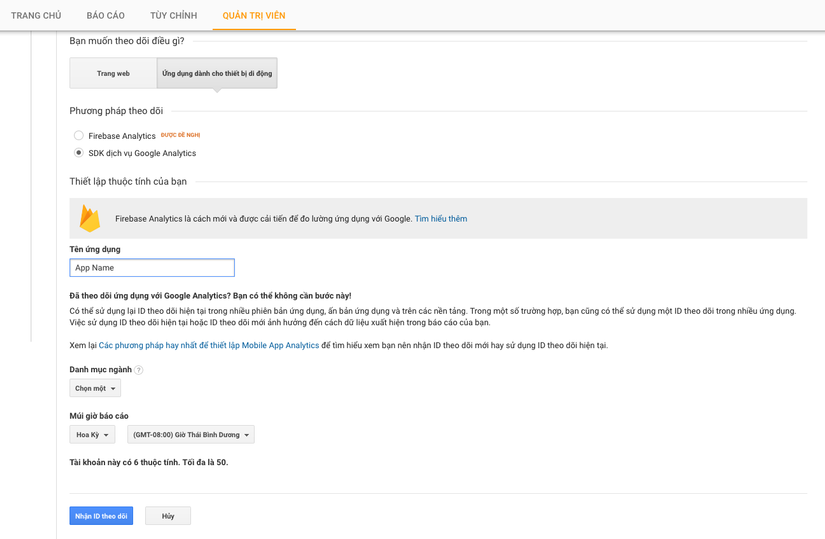
BƯỚC 2: SETUP Google Analytics
GA cần mạng internet, tất nhiên, để gửi dữ liệu lên server, vì vậy hãy thêm 2 permissions sau vào AndroidManifest.xml
<manifest xmlns:android="http://schemas.android.com/apk/res/android" package="com.example.analytics"> <uses-permission android:name="android.permission.INTERNET"/> <uses-permission android:name="android.permission.ACCESS_NETWORK_STATE"/> <application android:name="AnalyticsApplication"> ... </application> </manifest>
Thêm dependency vào file build.gradle của project (của project chứ k phải của module nhé)
classpath 'com.google.gms:google-services:3.0.0'
Sau đó thêm plugin vào dưới cùng của file build.gradle của module (thường là app/build.gradle) apply plugin: 'com.google.gms.google-services'
Thêm dependency dưới vào build.gradle của module app: compile 'com.google.android.gms:play-services-analytics:10.0.1'
Nhận file cấu hình google-services.json tại link (này)[https://developers.google.com/mobile/add?platform=android&cntapi=analytics&cnturl=https:%2F%2Fdevelopers.google.com%2Fanalytics%2Fdevguides%2Fcollection%2Fandroid%2Fv4%2Fapp%3Fconfigured%3Dtrue&cntlbl=Continue Adding Analytics] và đặt nó trong thư mục app/
Nhấn Gradle Sync để hoàn thành việc setup.
BƯỚC 3: Tạo Tracker instance
Để gửi dữ liệu bạn phải có một instance của Tracker thông thường sẽ tạo trong class Application như sau. Nhớ thêm cả vào AndroidManifest.xml
public class AnalyticsApplication extends Application { private Tracker mTracker; synchronized public Tracker getDefaultTracker() { if (mTracker == null) { GoogleAnalytics analytics = GoogleAnalytics.getInstance(this); mTracker = analytics.newTracker("UA-xxxxx-xx"); } return mTracker; } }
Với UA-xxxxx-xx chính là property id đã lấy được ở bước 1.
Bước 4: Gửi dữ liệu
Nhận Tracker từ application
AnalyticsApplication application = (AnalyticsApplication) getApplication(); mTracker = application.getDefaultTracker();
Bạn có thể gửi dữ liệu screen name như sau
mTracker.setScreenName("Tên màn hình của bạn"); mTracker.send(new HitBuilders.ScreenViewBuilder().build());
Hoặc gửi dữ liệu về action
mTracker.send(new HitBuilders.EventBuilder() .setCategory("Action") .setAction("Share") .build());
Sau khi release mà có người dùng thì bạn có thể lên dashboard để xem thống kê về dữ liệu.

Về cơ bản thì là như vậy, các vấn đề nâng cao hơn hay khái niệm action, category, label là gì thì bạn có thể tìm hiểu thêm tại https://developers.google.com/analytics/
HẾT.
